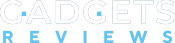Прежде, чем покупать дешевый ноутбук, нужно определиться, для чего именно он нужен. Если эта покупка совершается исключительно по причине отсутствия денег на что-то более затратное, то приготовьтесь удивляться – недорогие ноутбуки не умеют многого из того, что вы видели на хардкорных компьютерах своих знакомых.
Бюджетные машины предназначены для довольно простых задач. По сути, это лишь печатная машинка с дополнительными функциями. И если вы рассчитываете, что ноутбук дешевле 15 000 рублей позволит вам играть в Project CARS 2, или монтировать видео, то можете забыть о своих мечтах.
Впрочем, вы же не будете рассчитывать, садясь за руль «жигулей», что они взлетят в небеса? Вот и дешевый ноутбук, кроме работы с текстами, способен не на многое.
| Рейтинг | Наименование | Характеристики | Цена |
|---|---|---|---|
| 1 | HP 15-ra059ur | Лучший ноутбук для работы | 15 350 Р |
| 2 | ASUS X540NA | Лучший недорогой ноутбук для дома | 15 590 Р |
| 3 | Lenovo IdeaPad 330-15 | Лучший бюджетный ноутбук для игр | 18 000 Р |
| 4 | Prestigio PSB141C01BFH BK CIS | Лучший ноутбук для учебы | 11 990 Р |
| 5 | Acer Swift 1 SF113-31-P989 | Модель со сканером отпечатка пальца | 3 990 Р |
На что обратить внимание при покупке недорогого ноутбука
Производители
Дешевые ноутбуки изготавливают вообще все производители, но каждый из них использует для снижения стоимости товара различные способы. Кто-то экономит на емкости аккумулятора, как Lenovo. Кто-то экспериментирует с системой охлаждения, как Acer, и почти все стараются использовать недорогие матрицы экрана.
Вообще, собственные достоинства есть у недорогих моделей у каждого производителя, и вам лишь нужно будет решить, какие именно функции дешевого ноутбука для вас будут важнее.
При выборе производителя, прежде всего, стоит обратить внимание на линейку его товаров. У таких «монстров» компьютерной промышленности, как Hewlett Packard, Acer, Lenovo или ASUS, есть модели различной стоимости – от самых дешевых, до безумно дорогих. Это значит, что технология у них отработана основательно. Да и мировая популярность о многом говорит.
С другой стороны, не настолько известные азиатские производители ноутбуков, как Prestigio, Irbis или Mitac, могут подкупить вас дешевизной, компактностью моделей и стилем. Выбирать – вам. Мы лишь посоветуем, на что следует обратить внимание.
Экран
У большинства дешевых ноутбуков оптимальный размер экрана не должен быть ниже 14 дюймов (35,56 сантиметров). При меньшей диагонали это уже получается не ноутбук, а раскладной планшетник – и тексты на нем набирать не комфортно, и видео толком не посмотришь. Для тех, кто использует ноутбук лишь для путешествия по социальным сетям, диагональ меньше 14 дюймов может быть и подойдет, а вот остальным она точно не рекомендована.
Разрешение экрана так же имеет огромное значение. Если вам не хочется всматриваться в размытые пиксели, и необходимо качество изображения HD, 1920x1080. А вот для работы с текстами и общения в соцсетях вполне хватит и 1366x768.
При выборе экрана дешевого ноутбука, кроме размера, стоит обратить внимание на его матрицу. Тип IPS больше подойдет для тех, кто предпочитает использовать ноутбук в качестве переносного видео-плейера. А вот матрицы TN, которые обладают более высоким временем отклика, предпочтительней для офисной работы, хотя углы обзора экрана на таких матрицах существенно ниже, чем у IPS.
Процессор
Для дешевых ноутбуков количество ядер и тактовая частота процессора особого значения не имеют. По большому счету, такие машины предназначены для решения одной задачи в одно время. Но если вам одновременно нужно будет находиться в интернете, писать тексты, слушать музыку и просматривать личные фотографии, то на параметры процессора стоит обратить внимание.
Большинство дешевых ноутбуков оборудованы 2-ядерными процессорами с тактовой частотой от 1100 до 1800 МГц, но бывают и исключения. К примеру, многие недорогие модели ASUS имеют 4-ядерные процессоры.
А вот сами модели «сердца компьютера» лучше выбирать от известных производителей. Либо Intel не ниже 3350 модели, либо AMD E2-9000. Впрочем, процессоры от Celeron тоже весьма неплохи!
Оперативная память
Если вам попадется дешевый ноутбук с «оперативкой» более 4 Гб, считайте, вам безумно повезло. Достаточно часто производители останавливаются именно на таком объеме оперативной памяти, и его вполне достаточно и для работы в офисе, и для просмотра фильмов, и для фристайла в интернете.
Именно на минимум в 4 Гб и стоит ориентироваться. Хотя на тех моделях, где объем оперативной памяти всего 2 Гб, производители расщедриваются на дополнительные удобства. Например, SSD-диски, или более качественные и скоростные графические чипсеты.
Еще одним немаловажным качеством «оперативки» является возможность апгрейда. Желательно выбирать такие ноутбуки, в которых есть дополнительные слоты для оперативной памяти, или возможность замены заводской платы на более объемную.
Жесткий диск
Если вам необходимо, чтобы на ноутбуке хранился серьезный объем данных, никогда не покупайте дешевые устройства, оснащенные дисками типа SSD. Конечно, они куда быстрее стандартных HDD, но их размер существенно меньше.
На бюджетных ноутбуках жесткие диски типа SSD ставят стандартного минимума – 32 Гб. Они помогают быстрее работать с любой информацией, да и «операционке» дают хорошего пинка. Но чаще всего да бюджетных вариантах ноутбуков используют HDD-диски объемом 500 Гб. Для ваших фотографий и текстовых файлов такого размера жесткого диска хватит на половину жизни. Если вы, конечно, не профессиональный фотограф… Впрочем, если вы – именно он, то вам точно дешевый ноутбук не пригодится!
Некоторый бюджетные модели «ноутов» оснащают eMMC-дисками. По быстродействию они чуть ниже SSD, но комфортнее, чем HDD, и куда компактнее из обоих. Единственный минус такого носителя – его абсолютно невозможно заменить. Жесткие диски типа eMMC просто интегрированы в материнскую плату. А главным их преимуществом является то, что они почти вечные. SSD и HDD могут посыпаться, и прощай вся информация, хранимая на них, а с eMMC, скорей полностью сгниет ваш ноутбук, чем что-то случится с файлами на таком жестком диске.
Периферия
Покупая дешевый ноутбук, не рассчитывайте, что он будет оснащен множеством различных портов и разъемов для подключения устройств. При этом, точно забудьте о дисководе. Впрочем, кого он сейчас интересует? Это же – вчерашний день!
Практически все бюджетные машины имеют стандартную комплектовку – USB 2.0 / HDMI / USB 3.0 / микрофон / наушники. На большее рассчитывать редко приходится. Но если для вас важно, чтобы к дешевому ноутбуку могли быть подключены флешка, проводной интернет, принтер или сканер, USB-мышка и внешний жесткий диск, выбирайте модели, в которых не меньше трех USB-разъемов.
И непременно обратите внимание на то, что не все модели имеют возможность подключения к проводному интернету. Если не выяснить это заранее, придется пользоваться исключительно доступом Wi-Fi.
Видеокарта
Во всех дешевых ноутбуков видеокарта интегрированная, без возможности добавить встраиваемую плату. В принципе, бюджетные варианты потому и бюджетные, что не предусматривают функции замены комплектующих на более «продвинутые», или добавление новой электронной начинки ваших «ноутов». Поэтому на видеокарту стоит обратить особое внимание, поскольку возможности «апгрейдить» ее у вас не будет. Рекомендуем выбирать графический чипсет не хуже, чем Intel HD Graphics 400. Со своей тактовой частотой 650 МГц и памятью в 64 / 128 бит, она подойдет даже для несложных компьютерных игр в духе Dota 2 или CS: GO. Но если вы хотите, помимо работы, еще и поиграть в простые онлайн-игры, выбирайте графический чипсет Intel HD Graphics 500 или Radeon R2.
ТОП-6 лучших недорогих ноутбуков для любых целей
Рейтинг ноутбуков разделен на виды использования.
Лучший ноутбук для работы
HP 15-ra059ur
В принципе, все дешевые ноутбуки лучше всего подходят для работы, именно для этого они и предназначены. Но в качестве безотказной «рабочей лошадки» лучше других, пожалуй, подходит ноутбук HP 15-ra059ur ценой 15-17 тыс. рублей.
Почему именно он? Да потому, что на этом ноутбуке совершенно невозможно играть! Даже простенькие «браузерки» из соцсетей, вроде «Сокровищ пирата», висят на нем по 10-15 минут. Даже на таких слабых, как GTA SA и CoD 1 падает частота кадров и происходят частые вылеты. Так что, играть на нем не получится – придется работать.
А вот именно для работы он почти оптимален. Клавиатура очень отзывчивая и восприимчивая, раскладка клавиш почти идеальна. Тачпад тоже не «глючит», и подключения мыши не потребуется. Так что, все интерфейсы, имеющиеся в распоряжении, можно использовать для подключения дополнительного оборудования.
Вентилятор охлаждения находится сбоку, что не дает этому ноутбуку излишне перегреваться, а емкости батареи вполне хватит на 5 часов автономной работы.
В общем, если вам нужно, чтобы от работы вас не отвлекали дополнительные соблазны, вроде игрушек и просмотра видео-клипов, этот дешевый ноутбук – именно ваш вариант.
Сходными характеристиками обладают PRESTIGIO SmartBook 116C и Irbis NB101, выигрывают они лишь в цене, но зато обладают куда меньшей диагональю экрана, а так же в обоих моделях используются eMMC-диски с весьма скромным объемом памяти – 32 Гб.
Цена: ₽ 15 350
Лучший недорогой ноутбук для дома
ASUS X540NA
Для дома и семьи, когда хочется на бюджетном варианте посмотреть семейное видео, пообщаться с друзьями в соцсетях, разместить в интернете фотографии, или просто проверить уроки вашего ребенка, оптимальным вариантом будет ASUS X540NA за 15-17 тыс. рублей.
Клавиатура у него очень мягкая, а тачпад такой, что промахнуться по нему не сможет даже ваша подслеповатая бабушка. И то, и другое работают почти идеально, давая мгновенный отклик.
Экранный чипсет TN+Film дает неплохие углы обзора, так что просматривать видео будет удобно и всей семьей. Разрешение экрана вполне приемлемое – 1366x768. А интегрированная видеокарта Intel HD Graphics 500 дает более, чем хорошую, обработку графической информации.
Объем винчестера в 500 Гб позволяет хранить на этом ноутбуке большой объем информации, а количество интерфейсов – подключать одновременно до 7 гаджетов.
Конечно, серьезные графические редакторы на этом ноутбуке запускать бессмысленно – зависнут всерьез и надолго, но примитивным «Paint» обрабатывать фотографии можно без проблем.
С интернетом связь ASUS X540NA держит просто превосходно, и видео-, аудио-чаты для всей семьи будут вполне доступны, а пользование ими – комфортно.
Дополнительным плюсом к этому ноутбуку идет то, что он сносно поддерживает игры средней ресурсозатратности, а так же прекрасно поддерживает все стандартные офисные программы.
На втором и третьем местах в этой категории расположились Prestigio SmartBook 133S и Haier HI133L. Оба оснащены экранными чипсетами IPS, что делает просмотр фильмов более комфортным. Но и тот, и другой ноутбук не апгрейдятся из-за eMMC-дисков, к тому же в них нельзя добавить «оперативки».
Цена: ₽ 15 990
Лучший недорогой ноутбук для игр
Lenovo IdeaPad 330-15
Дешевые ноутбуки, в принципе, для игр не предназначены, если только не считать «играми» браузерные приложения в «Одноклассниках», или в «Моем мире». И все же, хочется отметить один из вариантов бюджетных «ноутов», который позволит вам поиграть в некоторые, не слишком затратные, игры.
Lenovo IdeaPad 330-15 при цене от 14 тыс. рублей лучше других его собратьев в своей ценовой категории справляется с игровыми задачами. Клавиатура слегка жестковатая, но именно это и является одним из преимуществ для геймеров, которым нужно чувствовать отдачу клавиш.
Диагональ в 15.6 дюйма дает очень неплохой обзор, а TN+Film-чипсет экрана дает вполне хороший угол обзора. Добавьте к этому видеокарту Radeon R2, и оперативную память в 4 Гб, которую можно проапгрейдить до 8 Гб, и вы получите вполне неплохой бюджетный ноутбук для игр. Конечно, Project CARS 2 на нем можно и не пытаться запускать, но для таких «старичков», как Dota 2 или CS: GO, он вполне приемлем. Чуть более серьезные игры тоже потянет, особенно после апгрейда.
Аккумулятор держит примерно 5 часов. А еще в Lenovo IdeaPad 330-15 подкупает то, что при сравнительно небольших вложениях, вы можете легко заменить на этом ноутбуке чипсет экрана с TN+Film на IPS. На качестве видео это скажется весьма существенно.
Цена: ₽ 18 000
Лучший дешевый ноутбук для учебы
Prestigio PSB141C01BFH BK CIS
Одним из самых главных преимуществ этого ноутбука, в качестве его использования в обучении, является невообразимо легкий вес. Prestigio PSB141C01BFH BK CIS весит менее 1,5 килограммов, что куда легче большинства учебников.
Этот ноутбук достаточно стилен, чтобы с ним было не стыдно появиться в учебном заведении. К тому же, он достаточно функционален, при своей скромной стоимости в 11-13 тыс. рублей.
Клавиатура с хорошим ходом и легкой отдачей, что очень удобно при быстром наборе. При этом, клавиши расположены весьма удобно, и к раскладке быстро привыкаешь. Единственный недостаток клавиатуры – кнопка включения находится рядом с клавишами «delete» и «back space», что делает работу на ноутбуке немного опасной – легко его выключить, просто удаляя неверные символы.
Емкость батареи у этого ноутбука и вовсе запредельная для такого класса – 9000 мАч, что позволит спокойно работать на нем 8-8,5 часов. А если добавить к этому, что матрица экрана у него IPS, то видеоизображения на нем смотрятся вполне комфортно.
Минусами для этого ноутбука являются отсутствие возможности подключения к кабельному интернету, а так же тот факт, что для игр он мало приспособлен – кроме стандартных «косынки» и «червей» виснет все. Впрочем, разве это минус? Это же ноутбук для учебы!
Минусом, или плюсом этой бюджетной модели, в зависимости от ваших вкусов, может стать наличие eMMC-жесткого диска. В этом ноутбуке апгрейд, в принципе, невозможен. Но свои задачи он выполняет очень неплохо, и в качестве бюджетного варианта для учебы подходит, пожалуй, лучше других.
Цена: ₽ 11 990
Ноутбук Dell Inspiron 3180-1924 обладает меньшей диагональю экрана и стоит дороже, но работает быстрее за счет вдвое большей оперативной памяти. А в иных характеристиках существенно уступает Prestigio PSB141C01BFH BK CIS. Но если вам важнее работа с графическими программами, этот ноутбук может оказаться более удобен.
Лучший недорогой ноутбук с SSD-диском
Acer Aspire A114-31-C7FK
В этом сегменте бесспорный лидер Acer Aspire A114-31-C7FK. Если брать в расчет критерий «цена-качество», это самый лучший вариант. Во-первых, стоит он в районе 15-17 тысяч рублей, а во-вторых, свою роль «рабочей лошадки» выполняет почти идеально.
У клавиатуры хороший ход со своевременной отдачей. Она специально приспособлена для того, чтобы ежедневно набирать существенные объемы текста. Даже через 3-4 часа безостановочной работы, пальцы от клавиатуры не болят. И даже после нескольких месяцев эксплуатации, клавиши не западают. Если, конечно, вы не реши помыть ее сладким кофе! Расстраивает только кнопка включения. Она находится в пределах функционального блока, и может быть случайно нажата во время быстрого набора.
Несмотря на слабенький процессор и пассивное охлаждение, этот ноутбук удивительно хорошо справляется с рабочими задачами, и редко подвисает. Дополнительным бонусом для работы в любой обстановке является емкость батареи, которая для этого класса ноутбуков, почти идеальная. 6-7 часов вы можете спокойно на нем работать, не задумываясь о зарядке.
Небольшим неудобством может стать тачпад, который слегка болтает, и отклик на нем не оптимален. Поэтому лучше использовать мышку, если вам не нужно несколько USB-портов для дополнительных устройств.
Чипсет экрана не радует, поскольку это простейший TN. Углы обзора у экрана достаточно скромные, и матрица выдает маловато яркости, но для просмотра роликов в интернете этого вполне достаточно.
Немного смущает небольшая диагональ экрана – 14 дюймов, и устаревший тип оперативной памяти – DDR3. Впрочем, работе это совсем не мешает, а в перерывах вы даже сможете поиграть в не слишком хардкоровые игры, вроде Warcraft 3 и Torchlight 2.
Цена: ₽ 16 990
Лучший недорогой ноутбук со сканером отпечатка пальца
Acer Swift 1 SF113-31-P989 NX.GNLER.006
Если же в ноутбуке для вас важнее всего конфиденциальность, то лучше выбирать модель со сканером отпечатков пальцев. Вот только стоит учесть, что дешевой такая техника не бывает. И если в предыдущих категориях при покупке ноутбука вы легко укладывались в 15 000 рублей, здесь придется потратить вдвое больше.
В этой категории, бесспорно, стоит обратить внимание на Acer Swift 1 SF113-31-P989 NX.GNLER.006 (от 30 тыс. рублей). Модель очень легкая и компактная, весит чуть больше одного килограмма.
Клавиатура без подсветки, так что работать по ночам неудобно, зато она очень чуткая, и работает почти бесшумно. Количество портов для дополнительных устройств на этом ноутбуке более, чем достаточно. Есть даже порт USB 3.1 тип C.
Апгрейдить Acer Swift 1 не получиться – процессор и оперативная память размещены прямо на материнской плате. Впрочем, 4 Гб «оперативки» хватит для любых рабочих целей. А вот размер дисплея мог бы быть и побольше – всего 13.3 дюйма, при разрешении в 1366x768.
Жесткий диск SSD скоростной и с неплохим объемом для своего класса – 128 ГБ. А в остальных характеристиках Acer Swift 1 ничем не отличается от более дешевых ноутбуков, кроме наличия сканера отпечатков пальцев. Но если именно это для вас важнее всего, этот ноутбук вполне подойдет и для учебы, и для работы и для всей семьи.
Цена: ₽ 30 990
Сравнительная таблица лучших недорогих ноутбуков
| Название | Основные характеристики | Цена |
| HP 15-ra059ur | 15-дюймовый экран, отзывчивая клавиатура с хорошей раскладкой, боковой вентилятор охлаждения. | |
| ASUS X540NA | Хорошие углы обзора экрана, мягкая клавиатура, 500-гигабайтный жесткий диск HDD, большое количество интерфейсов. | |
| Lenovo IdeaPad 330-15 | 15-дюймовый экран, возможность апгрейда, жестковатая клавиатура, отличный Wi-Fi, 4 Гб оперативной памяти. | |
| Prestigio PSB141C01BFH BK CIS | Очень легкий и стильный, отличные углы обзора экрана, быстрый Wi-Fi, небольшой объем жесткого диска, отсутствие возможности апгрейда, очень емкий аккумулятор. | |
| Acer Aspire A114-31-C7FK | Клавиатура с хорошим ходом, хорошая емкость аккумулятора, слабые углы обзора экрана, мало USB-портов, великолепная скорость работы жесткого диска. | |
| Acer Swift 1 SF113-31-P989 NX.GNLER.006 | Легкий и тонкий, чуткая клавиатура, 4 Гб оперативной памяти, не слишком большой экран, но с отличными углами обзора, скоростной и объемный жесткий диск. |
FAQ
Можно ли брать ноутбук для игр с дискретной видеокартой?
Можно, и нужно. Интегрированные видеокарты очень часто обладают небольшой частотой ядра и небольшим объемом памяти. Именно поэтому во время работы с 3D-приложениями они начинают «зависать». Если ноутбук выбирается именно для игр, до без дискретной видеокарты тут не обойтись. И стоит отметить, что для экономии расхода энергии, в интерфейсе Windows для ноутбуков задействовано специальное приложение, способное отключать дискретную видеокарту, когда ее помощь в обработке данных не требуется.
Хватит ли 4 ГБ оперативной памяти для учебы?
В большинстве обучающих программ задействованы графические и текстовые редакторы, которым не требуется оперативной памяти свыше 2 Гб. При таком же объеме «оперативки» многие ноутбуки легко справляются с загрузкой и просмотром любых видеоизображений. А вот если для обучения требуется работа с программами для видеомонтажа, 2 Гб на это не хватит, а вот вдвое больший объем даст вполне комфортную возможно видеообработки при использовании не слишком сложных программ видеомонтажа. В любом случае, 4 Гб оперативной памяти для выполнения учебных заданий на ноутбуке будет вполне достаточно.
Лучше покупать ноутбук с приводом или без?
DVD-приводы постепенно становятся вчерашним днем. Они капризнее, чем флешки, могут повредить диски при записи, или считывании, громоздки и, к тому же, потребляют излишне много электроэнергии и выделяют еще больше тепла. Большинство ноутбуков, а тем более, самые дешевые из них, производителями уже не комплектуются DVD-приводами. А если вам необходимо считать информацию с уже записанных дисков, или пополнить ретро-коллекцию уже имеющихся, то для этого можно использовать внешний DVD-привод.
Покупать ноутбук лучше без такового, поскольку это существенно снизит габариты ноутбука, сэкономит расход электроэнергии и не даст вашему ноутбуку дополнительный повод для перегревания.
Вам также может быть интересно: Лучшие игровые ноутбуки